如何在 WordPress 中管理評論(+ 8 個最佳插件)
已發表: 2022-07-28評論部分通常被視為網站和博客的標準功能。 它們非常適合參與並提供有關您的內容的重要反饋,但它們也需要良好的管理和適度。
無論您是否決定允許它們出現在您的帖子中,您都必須知道如何在 WordPress 中實施、管理和禁用評論。 為了幫助您成為 WordPress 評論設置方面的專家,我們整理了一份詳盡的指南,其中涵蓋了評論是什麼、在哪裡可以找到它們、如何管理它們以及如何防止垃圾評論。 我們還提供了最佳 WordPress 評論插件的首選。
什麼是 WordPress 評論?
每個 WordPress 網站都帶有一個內置的評論系統。 WordPress 評論是訪問者與您的內容互動並留下想法的絕佳方式。 它們還為您提供了與觀眾建立聯繫並讓他們相互聯繫的機會。
默認情況下,您的 WordPress 網站上每篇文章的底部都會顯示一個評論表單。 您的訪問者可以使用它來發表反應或提供他們對您的內容的想法和看法。 一旦您批准評論,它就會顯示在您網站的前端。 然後,您和其他訪問者可以回复已發布的評論。
在 WordPress 儀表板中哪裡可以找到評論
您可以通過單擊管理面板側面菜單中的評論來找到您的 WordPress 評論。 您還可以通過單擊頂部 WordPress 管理欄中的氣泡來找到它們。
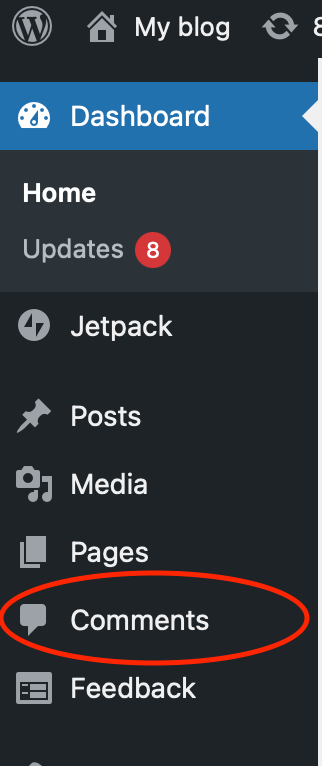
任何一個鏈接都會將您帶到 WordPress評論屏幕,該屏幕將默認顯示您的所有評論,按最新到最舊的順序排列。 此外,您還會看到發表評論的人的姓名、電子郵件地址和網站。
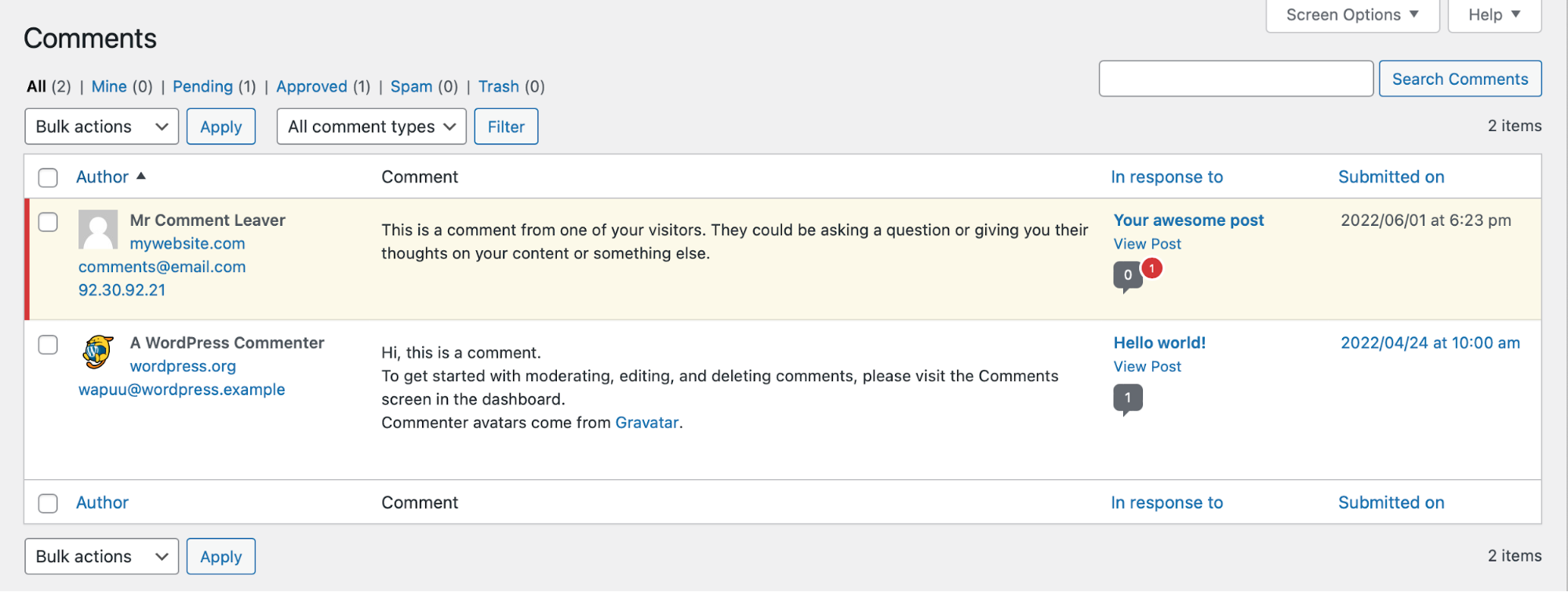
您可以使用屏幕左上角的過濾選項來控制您看到的評論。 您可以顯示:
- 所有評論。
- 礦。 通過您的帳戶發表的評論。 如果您在其他帳戶下發表評論,它們將不會顯示在此處。
- 待辦的。 待批准的評論。
- 得到正式認可的。 已經被批准的評論。
- 垃圾郵件。 手動或自動分類為垃圾郵件的評論。
- 垃圾。 您刪除的評論將移至回收站並在 30 天后永久刪除,除非您更改設置以不同方式處理它們。

WordPress評論在哪裡顯示?
在大多數主題中,WordPress 評論會立即顯示在您的帖子下方。 請記住,除非獲得批准,否則評論不會公開顯示。 如果您已禁用它們,您將不會在帖子下方看到任何內容。
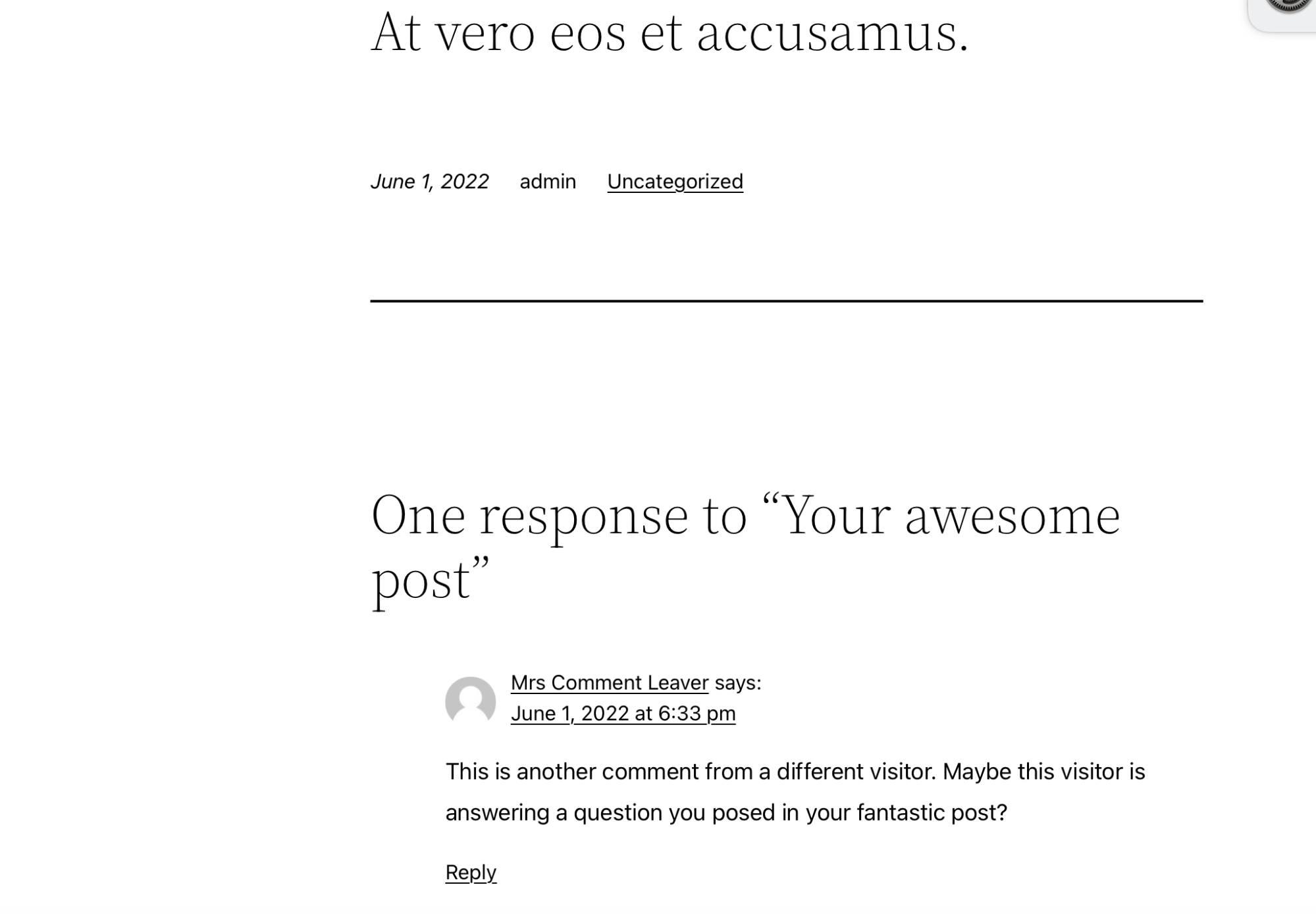
默認情況下,評論會顯示評論者的姓名以及他們離開的日期和時間。
如何管理和審核 WordPress 評論
1. 如何批准或不批准評論
默認情況下,WordPress 不會在您的網站上公開顯示評論,除非同一個人擁有先前批准的評論。 這意味著您需要批准首次評論者的評論。 在您的 WordPress 儀表板中,單擊評論。 在那裡,您可以看到等待批准的那些,以黃色突出顯示。
如果您將鼠標懸停在尚未批准的評論上,您將在評論列下方顯示的選項列表中看到批准。 當您點擊Approve時,您的評論會立即對您網站上的其他訪問者可見。
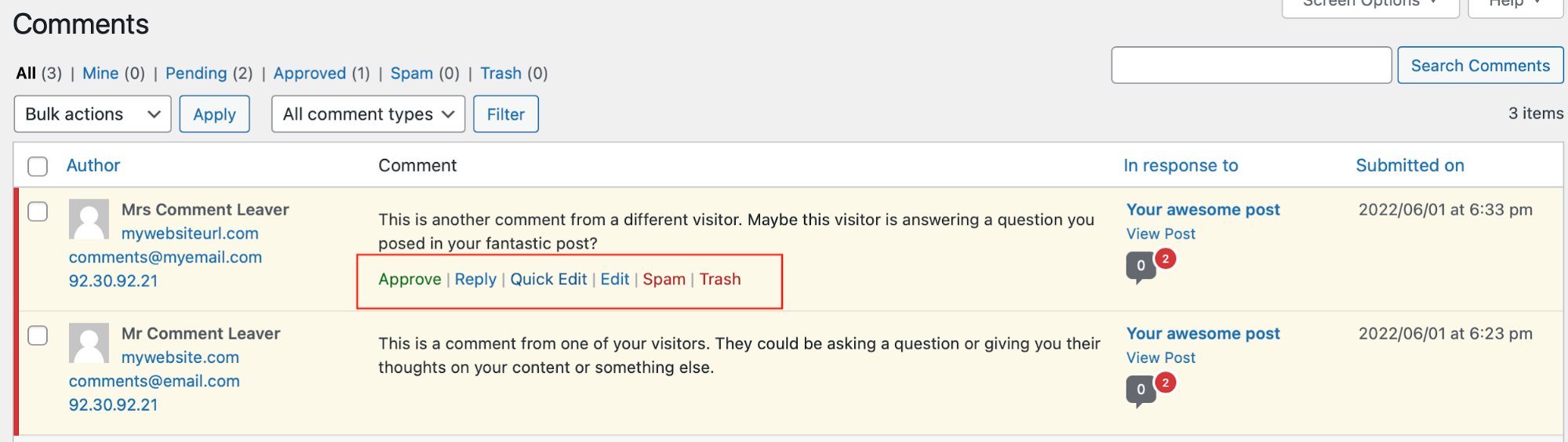
如果您需要將已批准的評論恢復為未批准的狀態,您可以直接從“評論”屏幕執行此操作。 只需將鼠標懸停在已批准的評論上,然後選擇取消批准選項。
如果您有多個評論需要一次批准或取消批准,您可以選中每個評論旁邊的框,從批量操作下拉菜單中選擇批准或取消批准,然後單擊應用。

2.如何刪除評論
在您的 WordPress 儀表板中,單擊評論。 在此屏幕上,您可以通過將鼠標懸停在每個評論上並選擇垃圾箱選項來刪除已批准和未批准的 WordPress 評論。
您可以通過單擊 WordPress評論頁面頂部的垃圾箱選項來查看已移至垃圾箱的評論。 在此處,您可以通過單擊恢復來恢復已刪除的評論,或通過單擊永久刪除來永久刪除它們。
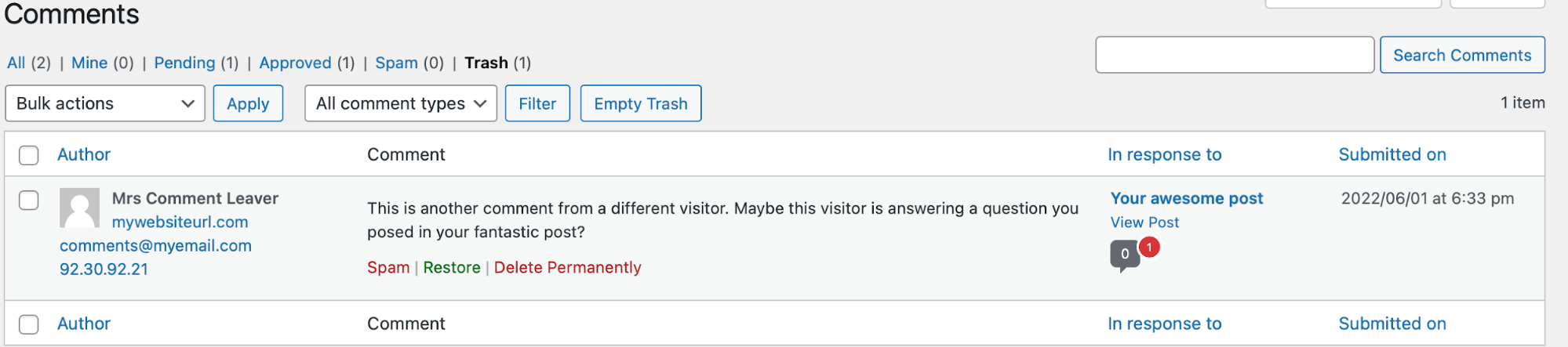
如果您需要批量刪除評論,您可以選中每條評論旁邊的框,從批量操作下拉菜單中選擇移至廢紙簍,然後單擊應用。
3.如何將評論標記為垃圾郵件
可悲的是,有時人們會留下垃圾評論,我們在本文後面概述了一些保護您的 WordPress 評論部分免受垃圾評論的方法。
雖然 Jetpack Anti-spam 等工具可以幫助您捕獲大部分垃圾郵件,但它有時仍會進入您的評論部分。 定期檢查您的評論是否有垃圾郵件很重要,如果發現任何垃圾郵件,請將其標記為垃圾郵件。 這樣做有助於反垃圾郵件插件了解如何在垃圾郵件將來到達您的審核隊列之前更好地識別它。
在您的 WordPress 儀表板中,單擊評論。 從這裡,您可以通過將鼠標懸停在評論上並單擊垃圾郵件選項輕鬆地將評論標記為垃圾郵件。
如果您需要將評論批量分類為垃圾郵件,您可以選中每條評論旁邊的框,從批量操作下拉菜單中選擇標記為垃圾郵件,然後點擊應用。

4.如何編輯評論
有時,您可能需要編輯訪問者的評論。 例如,它可能包含您不想在您的網站上發布的語言,或者充滿了拼寫錯誤。
在您的 WordPress 儀表板中,單擊評論。 您可以通過將鼠標懸停在 WordPress 網站上並選擇快速編輯來編輯任何評論。 這將使您能夠編輯內容以及名稱、電子郵件地址和 URL。
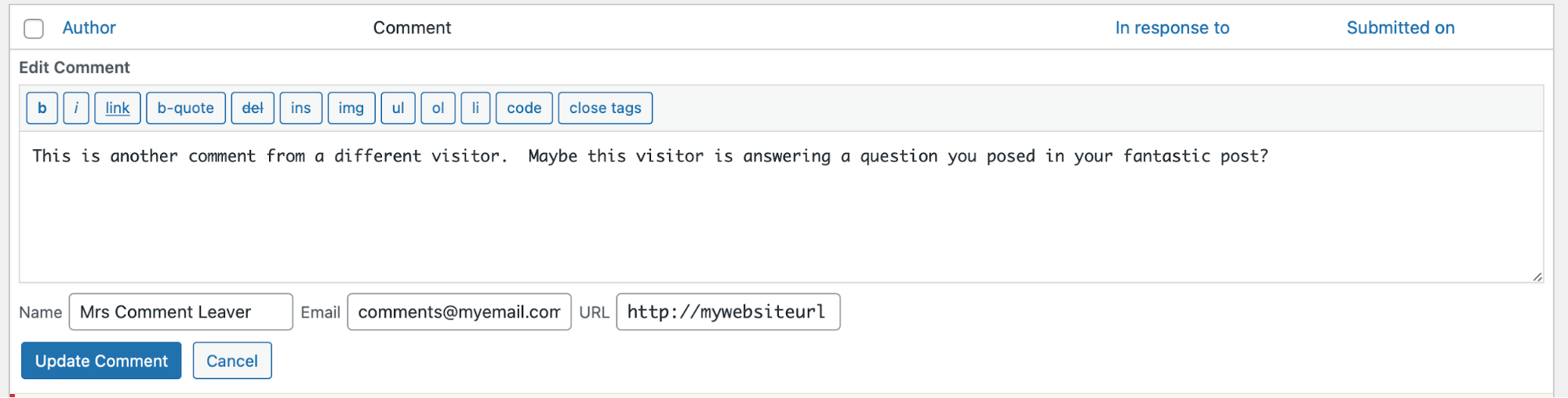
如果您想進行更多更改,包括更改留下評論的日期和時間,請將鼠標懸停在評論上並選擇Edit 。
然後,您將被帶到評論編輯器,您可以在其中更改作者姓名、電子郵件和 URL,以及編輯評論本身、提交日期及其狀態為Approved 、 Pending或Spam 。 如果您決定刪除評論,請按更新保存更改或單擊移至廢紙簍。
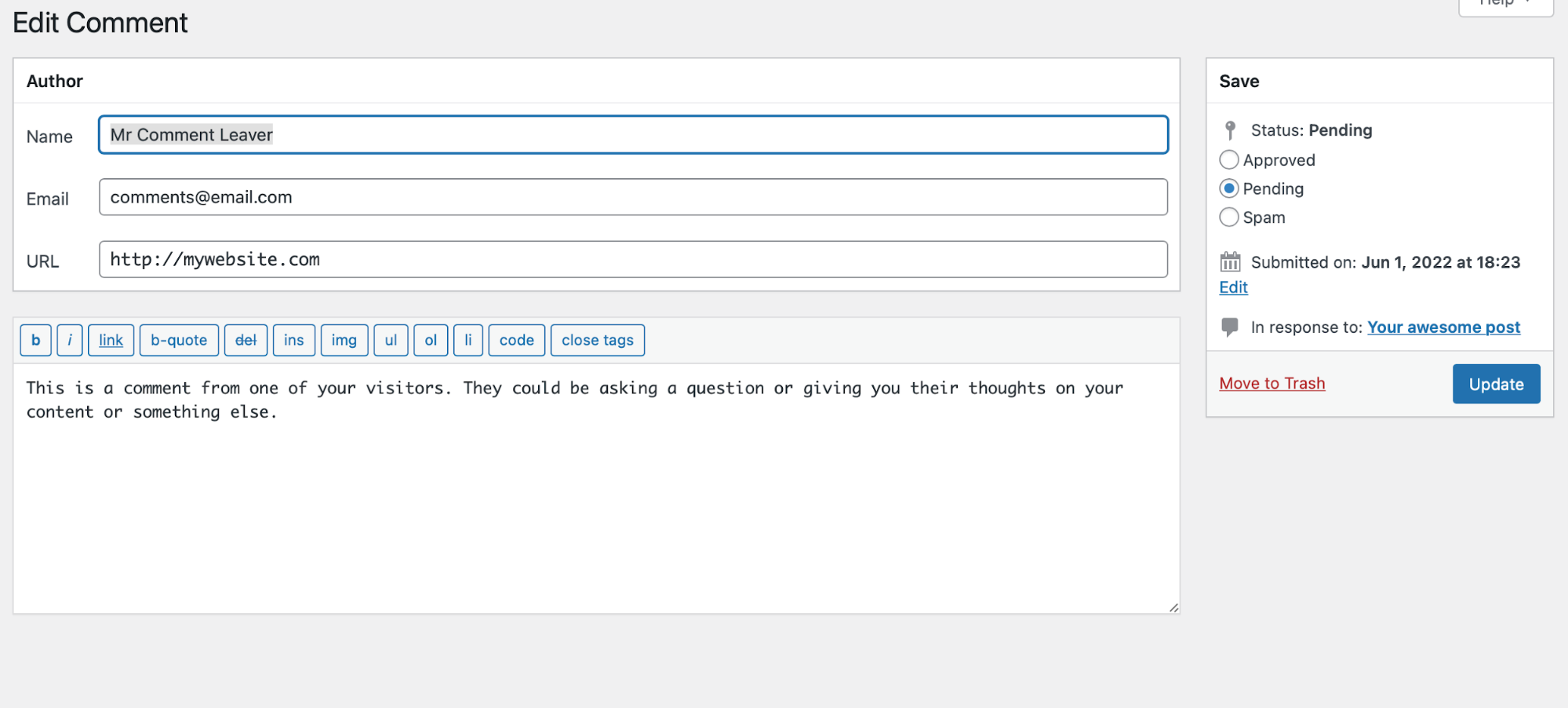
5. 如何回复 WordPress 評論
回复 WordPress 評論是與訪問者互動的好方法。 您可以在 WordPress 儀表板或網站前端回复(儘管您可能需要登錄才能發表評論,具體取決於您的設置)。
如何回复 WordPress 儀表板中的評論
要回复 WordPress 儀表板中的評論,請導航至評論,然後將鼠標懸停在您要回复的評論上並單擊回复。 文本字段將直接顯示在評論下方。 您可以使用文本字段正上方的選項來格式化文本。
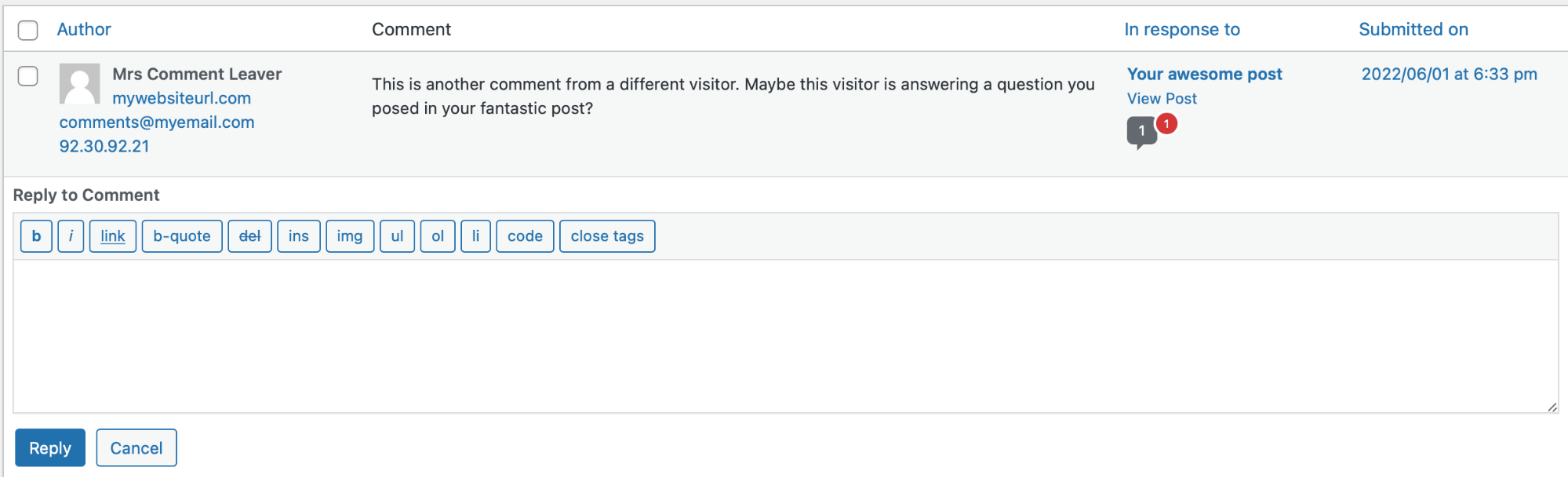
完成輸入回復後,單擊回復以發布它。 它將在原始評論下方顯示給您的網站訪問者。 根據您網站的設置和留下評論的訪問者選擇的選項,他們可能會收到一封電子郵件通知,通知他們您的回复。
如何回复網站前端的評論
您還可以通過訪問您網站上的帖子或頁面並滾動到評論部分來回复,您會在每條評論旁邊找到一個回复按鈕。 如果您的設置要求訪問者必須登錄才能發表評論,則您需要先登錄您的帳戶才能回复。
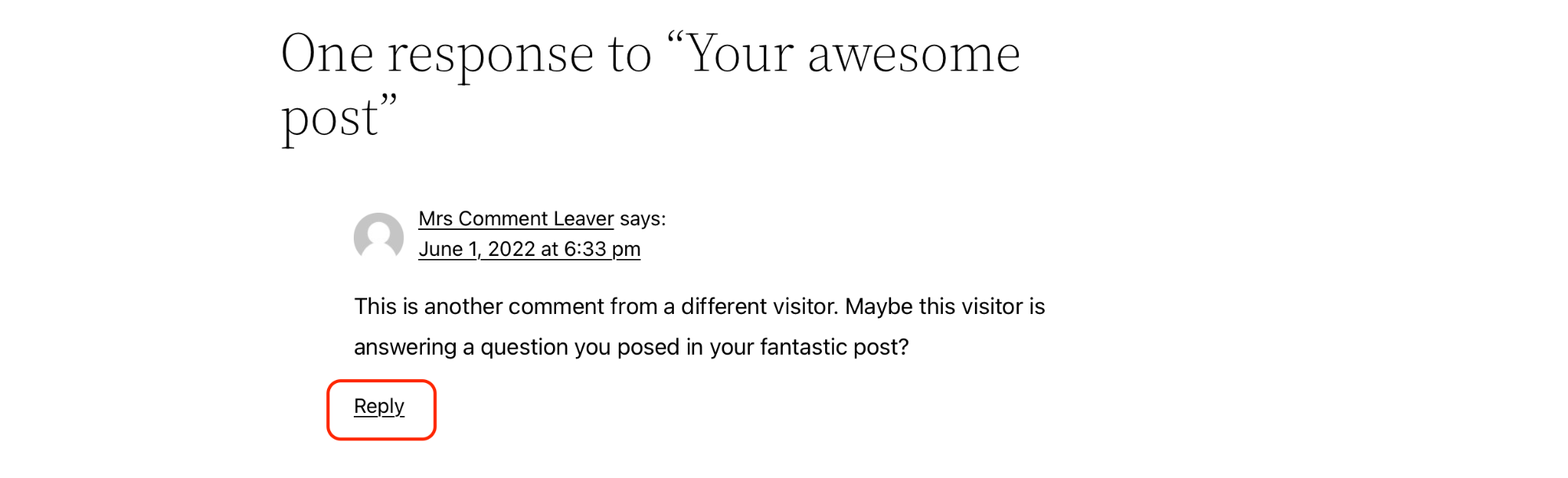
如果您的設置不要求訪問者登錄,您可以在不登錄的情況下留下回复,但人們可能不知道是您在發表評論。 此外,如果您想編輯或刪除過去的評論和回复,可能很難在 WordPress 儀表板中找到它們。 因此,在您的網站前端回複評論之前,最好先登錄您的帳戶。
如何管理您的 WordPress 評論設置
您可以在儀表板的設置 → 討論下管理 WordPress 評論設置。 WordPress 有各種評論設置,從自動批准評論到完全禁用評論。 在本節中,我們將介紹您可以在討論設置頁面上管理的每個設置。
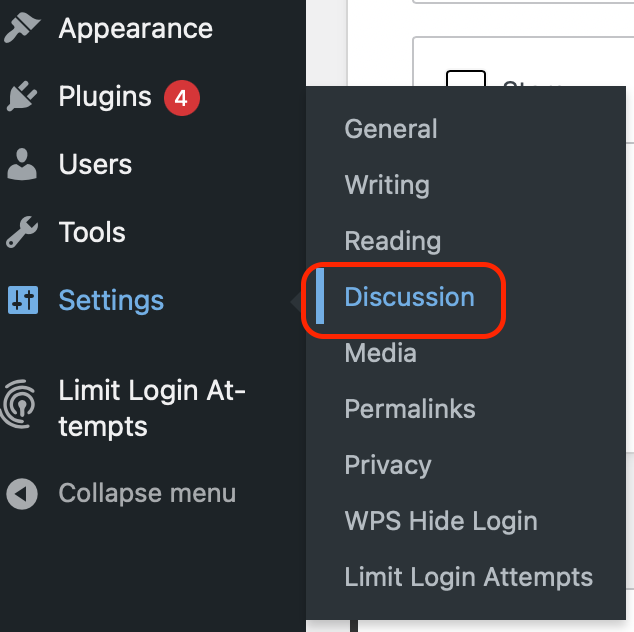
1. 如何在 WordPress 中啟用評論
WordPress 默認對所有帖子啟用評論。 如果評論表單未出現在帖子中,請確保您已選中討論設置中的允許人們對新帖子提交評論選項。
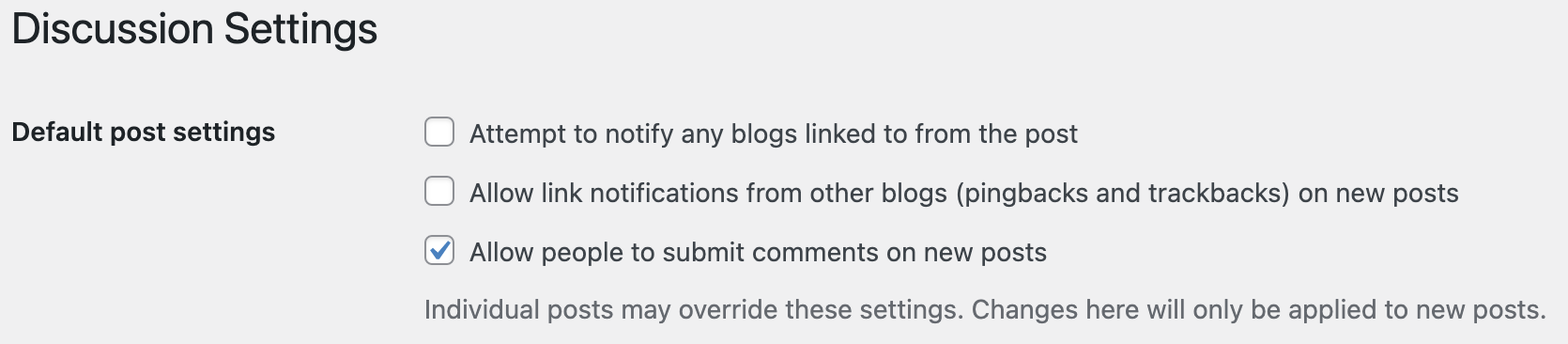
如果選中此選項,但您仍然看到部分或所有頁面缺少評論部分,則應檢查每個帖子的討論設置,並確保在塊編輯器的討論選項下選中允許評論。
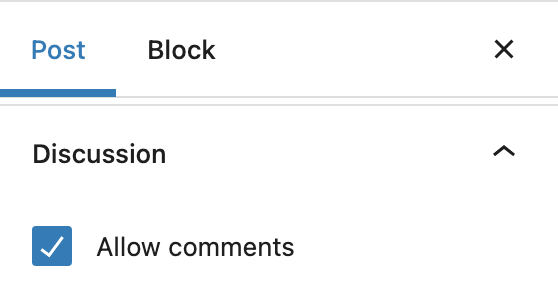
2.如何禁用WordPress中所有帖子的評論
您可以在 WordPress 儀表板的設置 → 討論下的討論設置中禁用新帖子和現有帖子的評論表單。
禁用對所有新帖子的評論
取消勾選允許人們提交對新帖子的評論,然後向下滾動並選擇保存更改。 評論部分將不再出現在您在網站上發布的任何新帖子中。 較舊的帖子仍將啟用評論。
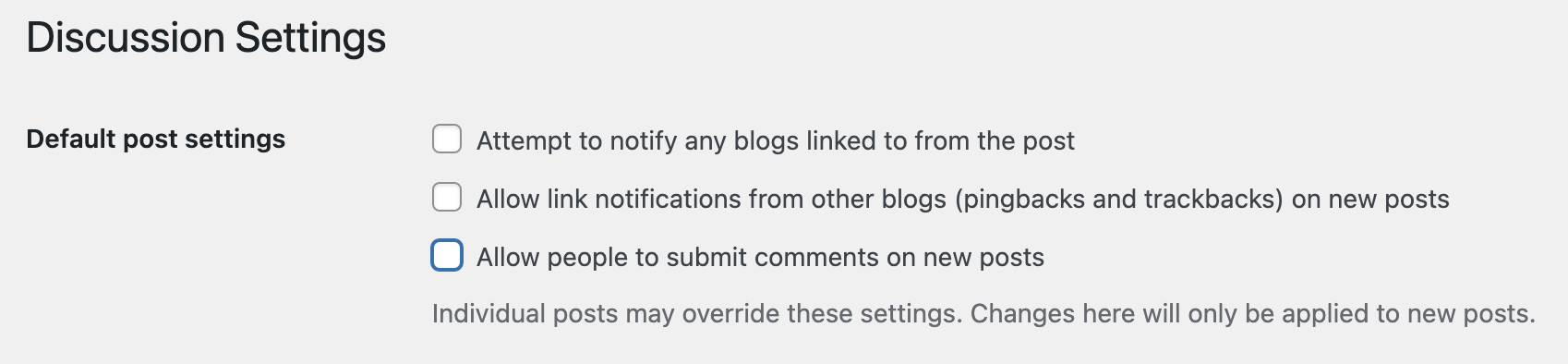
禁用對所有現有帖子的評論
如果您想從所有現有帖子中刪除評論表單,請按照上述步驟禁用評論,然後向下滾動到自動關閉對超過 __ 天的文章的評論選項。 在框中輸入 0,然後單擊Save Changes 。
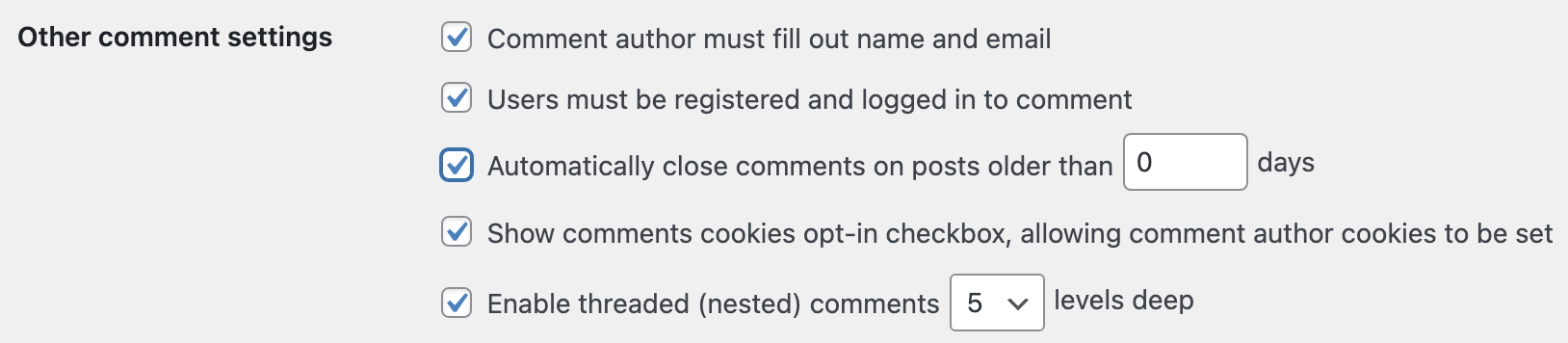
關閉評論只會從您的帖子中刪除評論提交表單 - 它不會刪除現有評論本身。 如果您想刪除除了評論表單之外的所有現有評論,您需要在 WordPress 儀表板的評論下刪除這些評論。
3. 如何在 WordPress 中禁用或啟用對特定帖子的評論
帖子的評論設置自動遵循設置→討論中設置的站點範圍選項,但您也可以單獨啟用或禁用每個帖子的評論。
當您撰寫或編輯帖子時,您會在 WordPress 編輯器右側的帖子設置中找到一個討論選項。 單擊右側插入符號以展開此部分,然後勾選或取消勾選允許評論選項以啟用或禁用評論。
單擊屏幕頂部的更新以保存更改。
4.如何自動批准評論
默認情況下,在您批准訪問者之前的評論之一之前,WordPress 不會發布任何訪問者的評論。 這有助於保護您的網站免受垃圾郵件的侵害,並讓您有機會查看評論以確保它們是真實的。
如果您希望 WordPress 批准所有評論,無論訪問者之前是否評論過帖子,請導航到設置 → 討論並向下滾動以找到評論出現之前部分。 取消選中評論作者必須有以前批准的評論旁邊的框,然後向下滾動並選擇保存更改。

5. 要求手動批准所有評論
如果您希望自己批准訪問者的所有評論,無論他們過去是否有批准的評論,請導航至設置 → 討論並在評論出現之前部分中選擇評論必須手動批准選項。

向下滾動到頁面底部並選擇Save Changes 。
如何擺脫評論垃圾郵件
幾乎所有網站所有者都面臨不真實的評論。 機器人在網絡上搜索具有任何類型表單(包括評論表單)的網站,並嘗試提交垃圾郵件。 如果您沒有採取措施防止 WordPress 垃圾評論,您可能會發現它超出了您網站的評論部分,並對訪問者的體驗產生負面影響。
幸運的是,您可以採取幾個關鍵步驟來擺脫垃圾評論:
1.使用反垃圾郵件插件
擺脫 WordPress 評論垃圾郵件的最佳方法之一是使用由 Akismet 提供支持的反垃圾郵件插件,例如 Jetpack Anti-spam。
Akismet 的反垃圾郵件系統被全球數百萬個網站使用,可保護您的 WordPress 網站上的評論和其他形式。 它可以自動過濾垃圾郵件,這樣您就可以避免手動查看評論的麻煩。 它還通過防止垃圾郵件而不需要繁瑣的驗證碼來提高訪問者的參與度。
Jetpack Anti-spam 可以單獨訂閱,也可以作為 Jetpack Security 的一部分使用,它可以通過定期備份、惡意軟件預防和其他有價值的工具進一步保護您的站點。
2. 需要事先獲得評論批准
留下真實評論的訪問者將來提交垃圾郵件的可能性較小。 默認情況下,WordPress 評論設置要求作者擁有之前批准的評論,以便他們的新評論自動獲得批准。
如果您想確保為您的站點啟用此選項,請轉到設置 → 討論並向下滾動以找到在評論出現之前部分。 檢查評論作者旁邊的框是否有一個先前批准的評論被打勾。 如果不是,請單擊該框以啟用該選項,然後向下滾動並單擊Save Changes 。

3.如果評論包含多個鏈接或某些單詞,請保留評論以進行審核
垃圾評論通常包含許多鏈接,如果有兩個或更多鏈接,WordPress 會自動保留一條評論以供審核。 您可以通過轉到設置→討論並向下滾動到評論審核來更改保留評論之前所需的鏈接數。
如果評論包含特定字詞,或者它們是從特定 IP 地址或電子郵件地址發送的,您還可以保留評論以供審核。 您可以將這些項目添加到本節中的框中。
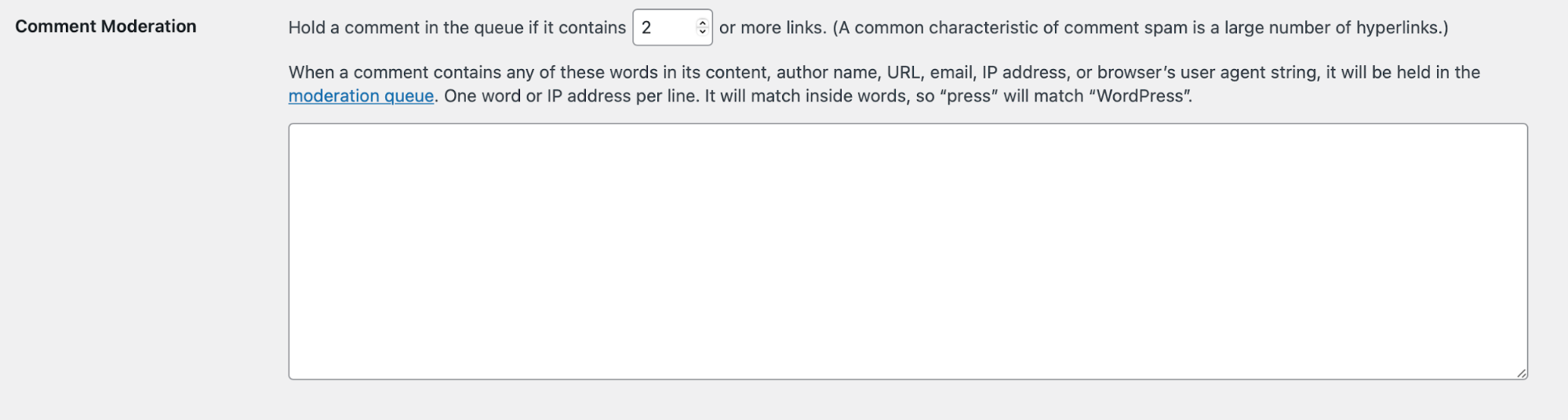
WordPress 將在評論內容、作者姓名、URL、IP 地址或瀏覽器的用戶代理字符串中查找這些關鍵字。 如果它找到單詞本身或作為較長單詞的一部分(例如“WordPress”中的“press”),它將保留它以進行審核。 因此,如果關鍵字通常出現在合法訪問者可能使用的其他詞中,則在向此部分添加關鍵字時要小心。 例如,“con”聽起來像是垃圾郵件發送者可能使用的詞,但也出現在“connect”、“concentrate”和“congratulations”中。
4.自動將特定評論發送到垃圾箱
您可能會發現垃圾郵件或其他令人反感的評論具有某些特徵,並且您希望它們直接進入垃圾箱。 您可以在 WordPress 網站的“討論設置”中的“不允許的評論鍵”部分下自動阻止這些評論。

WordPress 將在評論內容、作者姓名、URL、IP 地址或瀏覽器的用戶代理字符串中查找這些關鍵字。 如果它發現短語作為一個獨立的詞或作為較長詞的一部分(例如“Jetpack”中的“Jet”),它會將其放入垃圾箱。 因此,如果在合法訪問者可能使用的其他詞中常見關鍵字,則在向此部分添加關鍵字時要小心。
什麼是最好的 WordPress 評論插件?
WordPress 原生提供的評論功能是人們與您的網站互動的絕佳方式。 對於某些類型的網站,可能只需要這些功能。 但是,如果您經營一個強大且參與度很高的社區,您可以使用插件來增強您的評論部分。
我們將在此處討論的插件提供自動垃圾郵件保護、社交登錄功能以及點贊或評論投票等功能。 為了幫助您瀏覽可用的許多不同的評論插件,我們在下面收集了八個最好的 WordPress 評論插件。
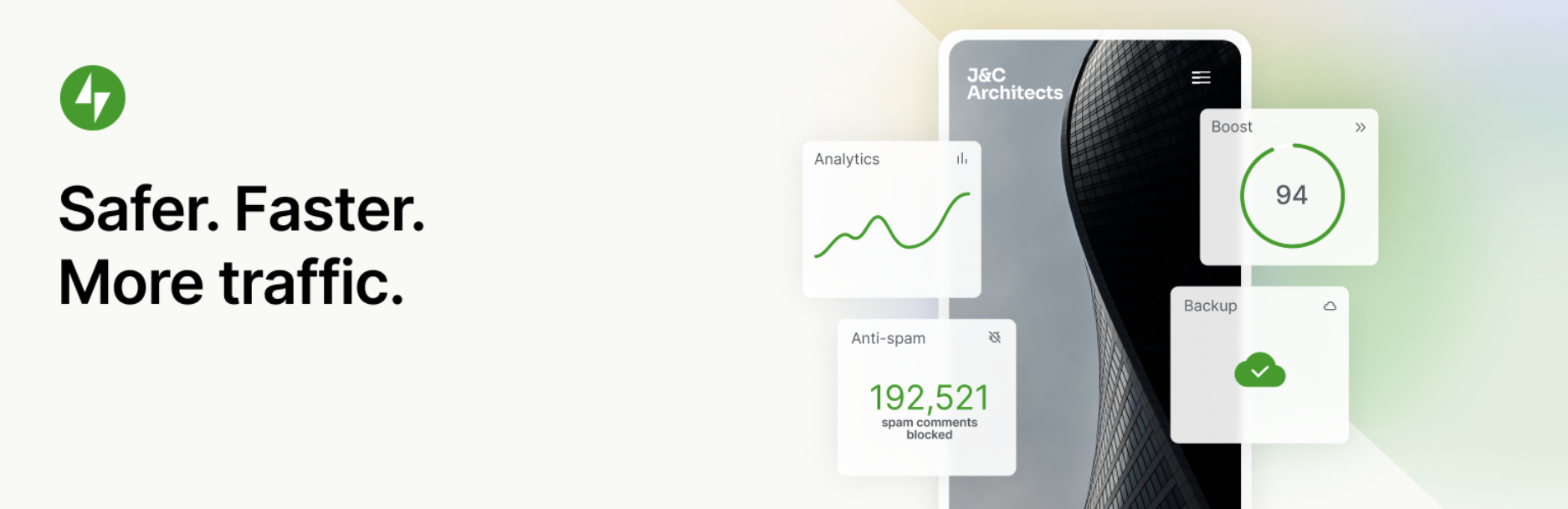
1.噴氣背包評論
Jetpack Comments 是最好的 WordPress 評論插件之一。 它通過集成社交媒體登錄和點贊按鈕等強大功能擴展了默認 WordPress 評論表單的功能。
社交登錄功能允許您的訪問者使用他們的 WordPress.com、Facebook 或 Twitter 帳戶發表評論。 由於大多數人在在線時已經登錄了他們的社交媒體帳戶,因此可以節省他們使用相同憑據登錄您的網站的時間。 它可以帶來更好的體驗。
這個流行的 WordPress 評論插件還可以幫助您將評論者變成常客。 當人們註冊時,他們可以選擇通過電子郵件收到新帖子或評論回复的通知。
通過啟用 Jetpack Comments like 按鈕,在您的評論部分創建一種社區感。 這有助於評論者感覺他們的意見受到關注和重視——因此他們更有可能在未來再次做出貢獻。
Jetpack Comments 是 Jetpack 工具套件的一部分,由 Automattic 的專家(WordPress.com 背後的人)製作。 這意味著 Jetpack 評論將與您的 WordPress 網站和反垃圾郵件無縫集成,以保護您評論部分的完整性。
Jetpack 評論的主要特點:
- 使用 Twitter、Facebook 或 WordPress.com 帳戶的社交登錄。
- 評論者能夠接收新帖子或回复的通知。
- 一個“喜歡”功能,因此訪問者可以向其他貢獻者表示敬意。
- 與 Jetpack Anti-spam 或 Akismet 無縫集成。
- 自定義設置允許您通過在三種配色方案之間進行選擇來調整評論部分的外觀。
- 支持 Gravatar。
Jetpack 的優點評論:
- 它允許您的用戶使用他們的社交媒體帳戶登錄。
- 它為評論者提供了保存他們的姓名、電子郵件地址和網站以供下次評論時使用的選項。
- 它為訪客提供了以訪客身份發表評論的選項。
- 它通過添加點贊選項和訂閱新帖子通知或回複評論的功能來建立社區。
- 它與 WordPress、Jetpack Anti-spam 和 Akismet 無縫集成。
Jetpack 評論的缺點:
- 它僅作為 Jetpack 插件的一部分提供,該插件具有多種與評論無關的附加功能。
- 它只為原生 WordPress 評論表單添加了一些額外的功能。
- 它不提供諸如贊成/反對票之類的高級功能。
使用方便:
WordPress 背後的同一個人製作了 Jetpack 評論,因此它非常易於使用並且與 WordPress 完美集成。 提供了詳細的文檔,如果您遇到問題,Jetpack 的幸福工程師團隊將很樂意提供幫助。
價錢:
Jetpack Comments 完全免費。

2. Akismet
Akismet 是一個強大的 WordPress 反垃圾郵件插件,可與 WordPress 原生評論系統以及此列表中的許多高級插件完美配合。 這使其成為可用於保護您的 WordPress 評論部分的最佳插件之一。 Akismet 可幫助您將垃圾郵件從 WordPress 網站中移除,自動檢查所有評論並過濾掉看起來像垃圾郵件的評論。
Akismet 非常有效,每小時可攔截 7,500,000 封令人印象深刻的垃圾郵件。 它會自動丟棄最糟糕的垃圾評論,同時標記其他評論供您查看。 它還使您能夠查看每個用戶的已批准評論數量以及每個評論的狀態歷史記錄。
Akismet 的主要特點:
- 自動垃圾郵件過濾。
- 每個評論的狀態歷史記錄。
- 幫助揭示隱藏或誤導性鏈接的工具。
- 每個用戶的批准評論計數。
Akismet 的優點:
- 它以高精度自動運行。
- 它可以在不需要分散注意力和令人沮喪的驗證碼的情況下對抗垃圾郵件。
- 全球數百萬個站點信任 Akismet。
- 評論狀態歷史使您能夠快速查看 Akismet 捕獲或清除了哪些內容,以及版主將哪些內容標記為垃圾郵件或未標記為垃圾郵件。
- 它集成了許多流行的插件,包括 Jetpack、Gravity Forms、Contact Form 7、Formidable Forms 等。
Akismet 的缺點:
- 該插件不提供除垃圾郵件保護之外的任何其他功能。
使用方便:
Akismet 通常預裝 WordPress,因此您甚至無需下載插件即可開始使用。 無論如何,在您從 Akismet.com 獲得 API 密鑰後,一切都會立即在後台開始運行並且使用起來非常直觀。

價錢:
Akismet 對個人網站是免費的。 商業網站計劃起價為每月 8.33 美元(按年計費)。
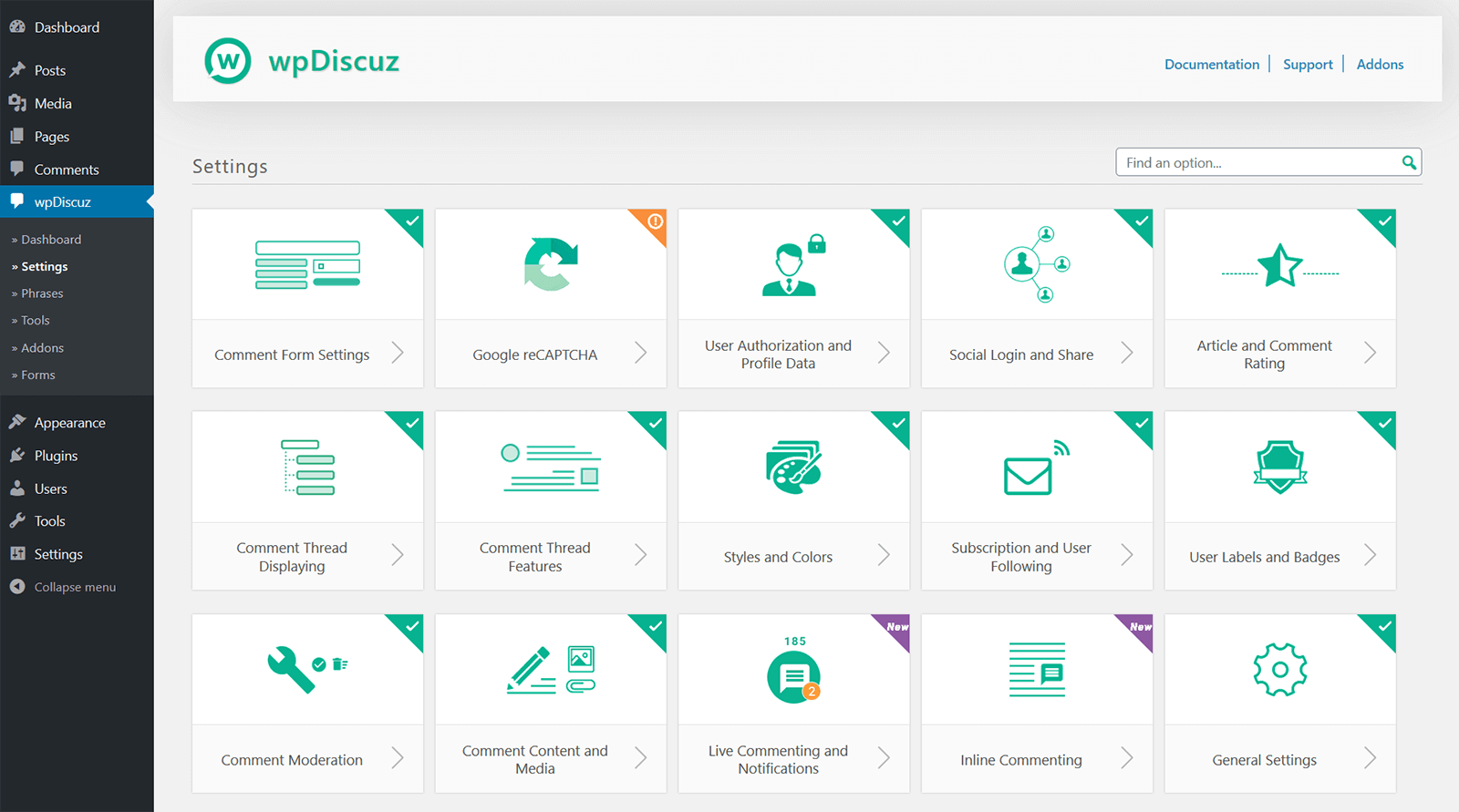
3. wpDiscuz
wpDiscuz 是 WordPress 的評論插件,它提供了一系列高級功能,包括 Reddit 風格的支持和反對。 它還允許人們通過社交媒體登錄,並為網站所有者提供啟用“評論氣泡”的選項,該氣泡會在您網站上的用戶發布新評論後立即通知他們。 這可能是提高參與度和展示您的網站受歡迎程度的好方法。
wpDiscuz 還使您能夠在帖子中內嵌問題和反饋,因此評論者可以立即提供反饋,而無需滾動到評論部分。
wpDiscuz 的主要特點:
- Ajax 延遲加載,可加速您的網站。
- 通過評論氣泡實時評論更新。
- 社交登錄。
- 評論投票。
- 發布星級評分。
- 評論按新、舊和投票最多的排序。
- 用戶無需創建帳戶即可發表評論的能力。
- 使用閱讀更多按鈕分解長評論的能力。
- 讀者訂閱選項。
- 與 Akismet 集成。
- 頭像支持。
wpDiscuz 的優點:
- wpDiscuz 在不使用外部評論系統的情況下提供了一系列高級功能 - wpDiscuz 的所有設置都可以從您的 WordPress 儀表板中訪問和修改。
- 它包括三種佈局樣式,並且可以使用 CSS 進行自定義,以便您的評論部分保持品牌形象。
- 評論氣泡提供了一種提高參與度的好方法。
- 它支持多語言網站,並且符合 GDPR。
wpDiscuz 的缺點:
- 除了提供的三個模板之外,自定義外觀可能會很複雜。
使用方便:
wpDiscuz 易於安裝並且具有清晰的文檔。 此外,插件開發人員通過支持論壇提供支持。
價錢:
基本插件是免費的。 擴展程序可用於添加附加功能,其價格各不相同。
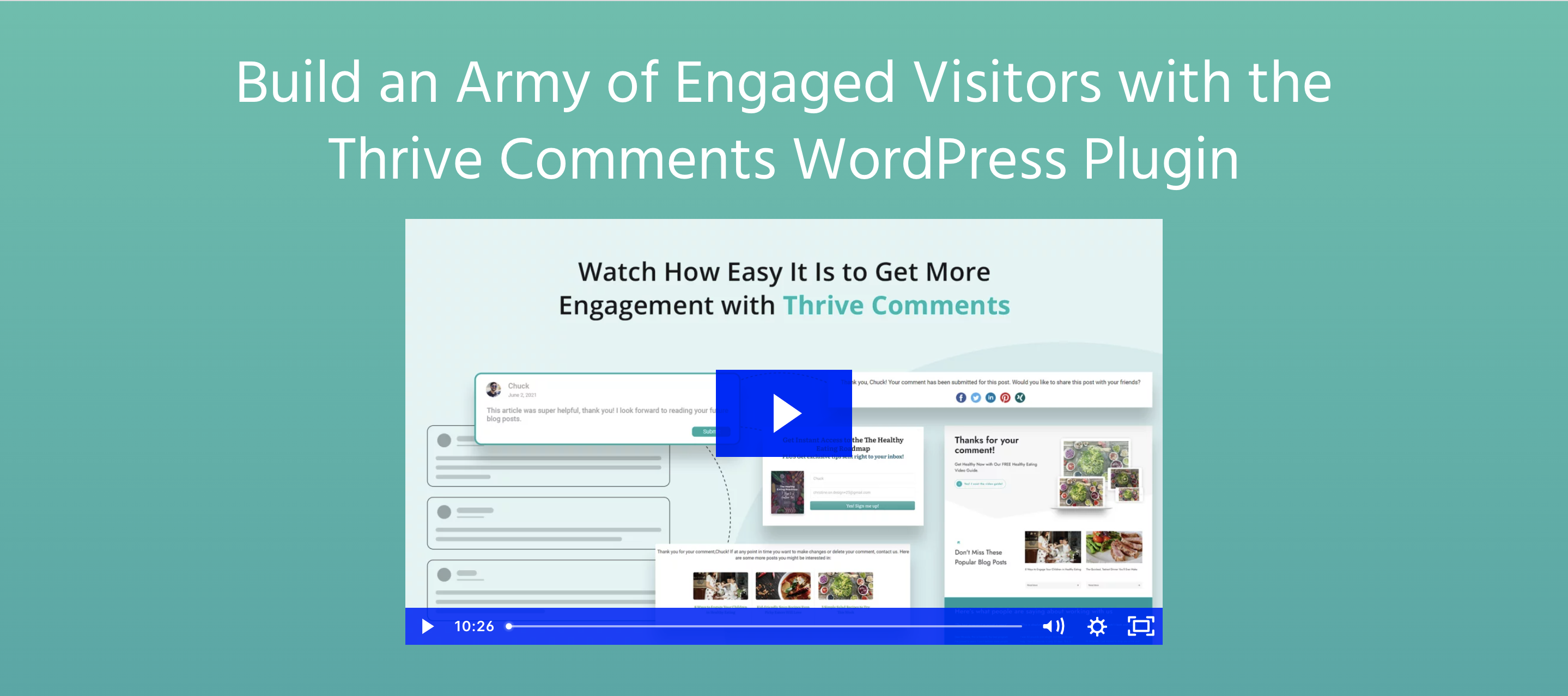
4.蓬勃發展的評論
Thrive Comments 是一個取代原生 WordPress 系統的 WordPress 評論插件。 它通過“喜歡”和徽章來激勵討論,這些徽章可以授予最忠誠的貢獻者。
您還可以通過鼓勵訪問者註冊帳戶並註冊更新,或通過在發表評論後將評論者重定向到不同頁面來使用評論來增強潛在客戶的產生。
該插件還包括社交媒體風格功能,包括支持和反對,並讓貢獻者可以選擇在自己的社交媒體資料上分享他們的評論。
興旺評論的主要特點:
- 直接在您的 WordPress 網站上存儲評論,讓您保持完全控制。
- 根據訪客的參與度頒發給訪客的徽章。
- 評論喜歡和upvoting/downvoting。
- 精選評論。
- 社交登錄。
- 延遲加載。
- 帶有評論分析的儀表板。
- 將回复委託給團隊其他成員的能力。
- 社交分享。
- 訪問者的訂閱選項。
- 內置垃圾郵件過濾器。
- 樣式定制器。
Thrive 評論的優點:
- 該插件使您能夠使用徽章和優惠券來激勵您的評論者。
- 它具有流行的社交媒體平台等功能,包括評論喜歡和讚成/反對。
- 它提供了一套評論管理功能,包括評論分配,這可能對那些收到大量評論的人有所幫助。
- 它使您的訪問者可以輕鬆地通過社交登錄發表評論並允許訪客發表評論。
茁壯成長評論的缺點:
- 它僅作為高級插件提供,購買前無法嘗試。
- 某些潛在客戶生成功能需要訂閱 Thrive Leads,這會增加成本。
使用方便:
該插件具有直觀的界面,易於安裝。 此外,Thrive 提供了詳細的文檔,您還可以向 Thrive Themes 團隊提交支持票。
價錢:
Thrive Comments 每年收費 47 美元。 潛在客戶生成功能需要 Thrive Leads,每年花費 97 美元。
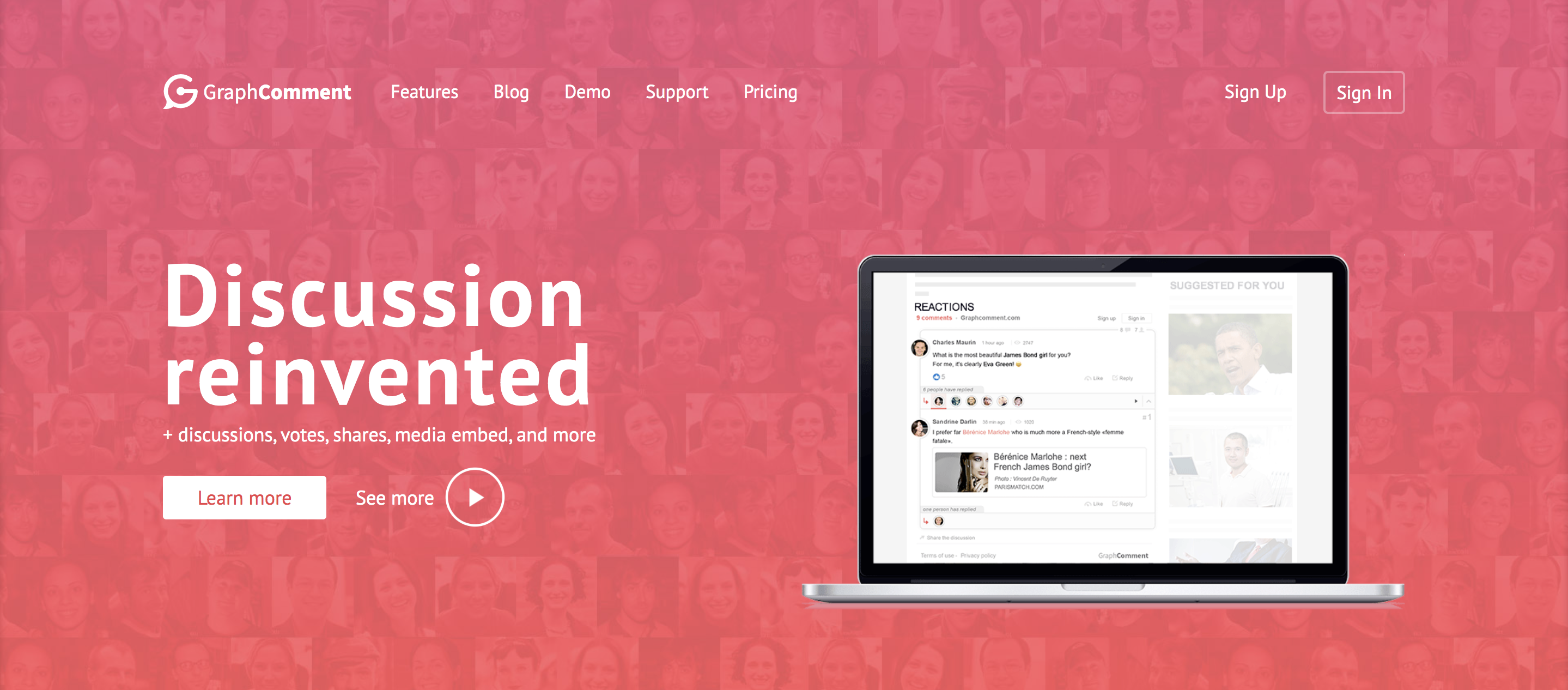
5. 圖表評論
GraphComment 是一個 WordPress 評論插件,它用它的 Bubble Flow 界面替換了默認的評論系統。 這使您的評論部分看起來更像一個論壇,您的網站訪問者可以在其中瀏覽不同的討論線程,同時對個別評論做出反應和喜歡。
GraphComment 會自動首先顯示最相關的討論,並允許貢獻者在他們的評論中包含圖像和 GIF。 它還包括各種吸引訪問者和鼓勵互動的方式,包括評論側邊欄、小部件、徽章和用戶資料。
GraphComment 的主要特點:
- 一個基於討論線程的評論系統,稱為 Bubble Flow。
- 通過推送和拉取通知或電子郵件通知用戶新評論的能力。
- 評論喜歡和反應。
- 社交分享。
- 社交登錄。
- 能夠將媒體添加到評論中。
- 自動識別最相關的討論。
- 用於顯示最近、最佳或最受歡迎的討論的小部件。
- 用於獎勵和展示貢獻的用戶個人資料。
- 外觀定制器。
- 評論審核工具,包括設置特色評論。
- 內置垃圾郵件保護。
- 導入現有 WordPress 評論的能力。
- 分析儀表板。
Graph評論的優點:
- Bubble Flow 界面使訪問者能夠輕鬆地瀏覽您的評論部分,有助於鼓勵討論,並自動首先顯示最相關的評論。
- 評論點贊、反應、社交分享、用戶資料和徽章等功能有助於激發評論並營造社區感。
- 訪問者可以輕鬆地在社交媒體上分享討論,這有助於有機地推廣您的內容。
GraphComments 的缺點:
- 訪問者必須註冊 GraphComments 帳戶或使用他們的社交媒體資料登錄才能發表評論,這可能會使體驗不如原生 WordPress 評論系統那麼用戶友好。
- 一些功能——比如推送通知、編輯和置頂評論——需要訂閱。
使用方便:
該插件與 WordPress 集成得很好,但功能的數量可能會讓人不知所措。 它有大量的文檔和免費用戶的支持論壇。 高級用戶可以提交支持票。
價錢:
有一個免費版本的插件可用。 高級計劃 - 包括推送通知、關鍵字警報、單點登錄 (SSO) 連接、外觀定制和固定/特色評論等附加功能 - 起價為每月 7 美元。
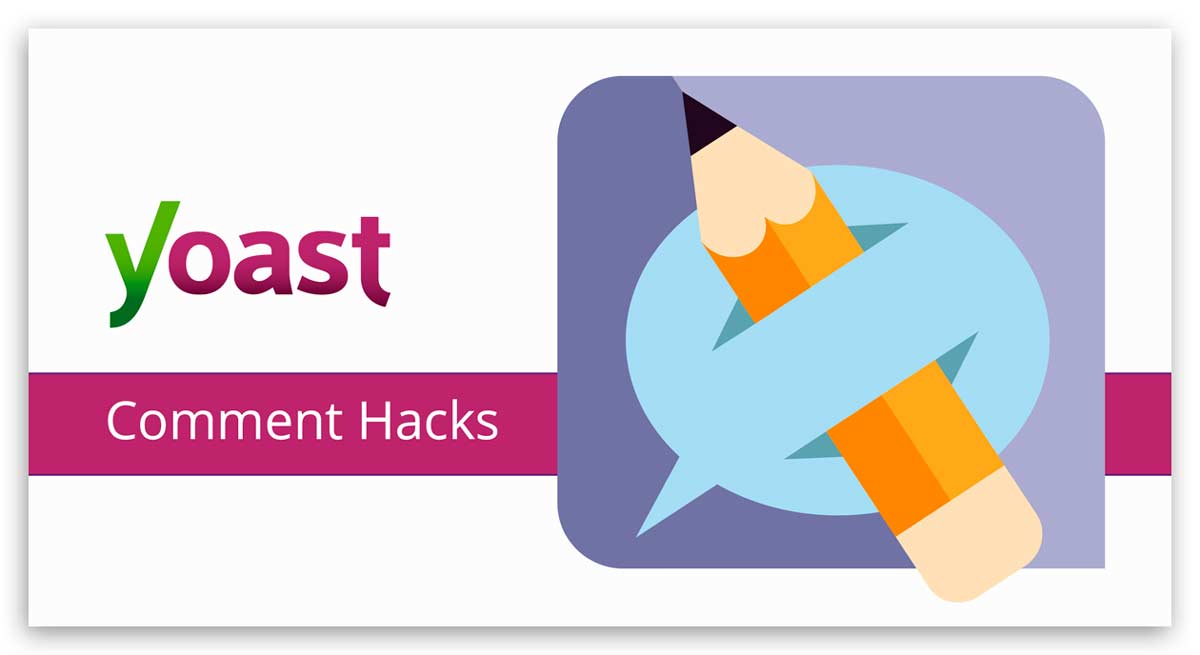
6. Yoast 評論黑客
Yoast Comment Hacks 專注於對原生 WordPress 評論系統進行調整,添加功能來幫助您管理和審核評論。 此外,該插件允許您通過將首次評論者重定向到感謝頁面、更改默認評論通知電子郵件以及允許您從 WordPress 評論儀表板中向評論者發送電子郵件來與訪問者進行更深入的互動。
Yoast 評論黑客的主要特點:
- 自定義評論通知電子郵件。
- 禁止低於或高於特定字長的評論的能力。
- 重定向首次評論者。
- 更改評論嵌套設置的能力。
- 向帖子中的單個評論者或所有評論者發送電子郵件的能力。
Yoast 評論黑客的優點:
- 該插件保留了 WordPress 原生評論系統,這意味著 Jetpack Anti-spam 和 Akismet 等反垃圾郵件插件仍然可以使用。
- 它添加了一些有用的功能來幫助您與評論者互動。
Yoast評論黑客的缺點:
- 該插件僅提供少量附加功能。
- 它不允許社交登錄或社交分享。
使用方便:
文檔有限,開發人員在插件的支持論壇上不活躍。
價錢:
Yoast 評論黑客是免費的。
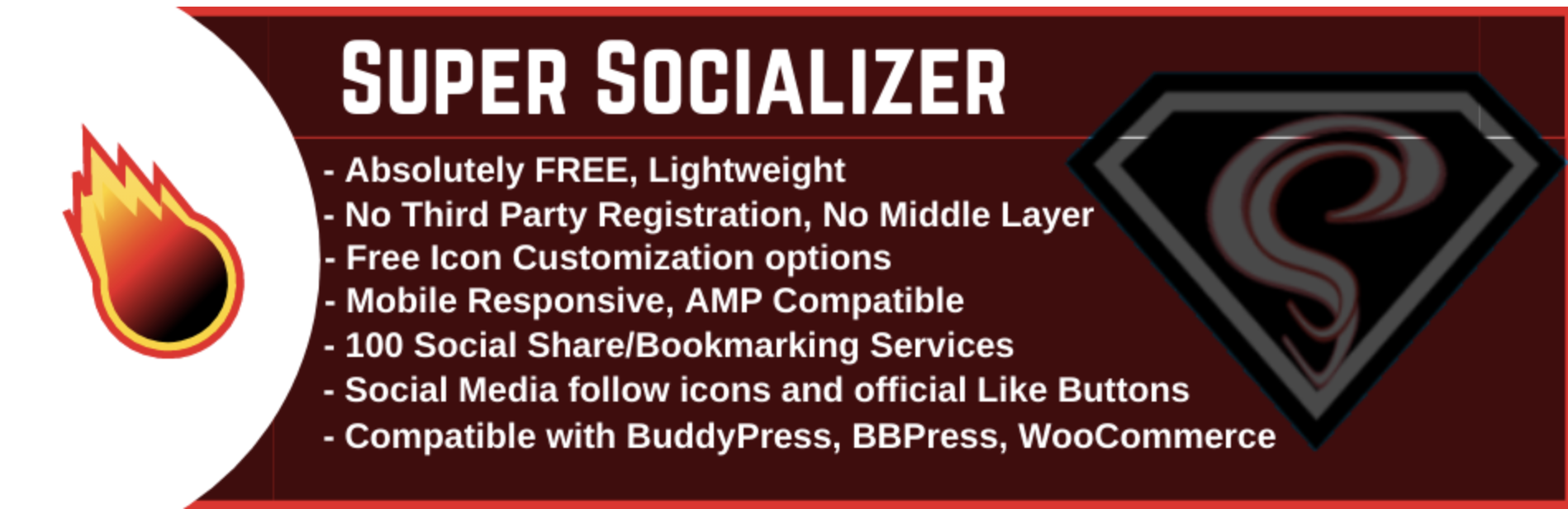
7.超級社交者
Super Socializer 是一個 WordPress 評論插件,專注於通過社交分享和社交登錄功能增強您的評論部分。 它支持各種社交網絡,並與多個論壇插件以及 WooCommerce 兼容。 它提供了其他有用的功能來幫助吸引用戶,包括鼓勵訪問者在社交媒體上關注您。
Super Socializer 還會將評論者的基本信息從他們的社交媒體帳戶同步到您的網站,包括他們的頭像。 它還可以自動批准通過社交媒體帳戶登錄的訪問者的評論。
超級社交者的主要特點:
- 一個社交登錄工具,支持 24 個網絡,包括 Facebook、Instagram、Google、Linkedin、Twitter、Windows Live (Microsoft)、WordPress.com、Disqus、Reddit 和其他流行平台。
- 快速分享到大約 100 個不同的社交網絡。
- 社交媒體跟隨圖標。
- 份額很重要。
- 將社交媒體資料數據與您的網站同步的能力。
- 使用社交媒體資料登錄的人自動獲得評論批准。
- 內置自定義選項。
- 與各種插件兼容,包括 Jetpack Anti-spam、Akismet、WooCommerce 和 BuddyPress。
超級社交者的優點:
- 該插件支持許多不同的社交媒體網絡進行社交登錄和分享。
- 它建立在原生 WordPress 評論系統之上,因此它與 Akismet 和 Jetpack Anti-spam 等流行插件集成。
- 該插件提供附加功能,包括 WooCommerce 的社交登錄和註冊。
超級社交者的缺點:
- 該插件的主要重點是社交登錄和分享,這意味著它不提供額外的功能,例如評論點贊、投票或徽章。
- 它可能需要自定義 CSS 調整以在視覺上與您網站的其餘部分集成。
使用方便:
該插件易於安裝和激活。 提供了詳細的文檔,以及提供支持的活躍 Facebook 粉絲頁面。
價錢:
Super Socializer 是一個免費的 WordPress 評論插件。 有幾個附加組件是收費的。
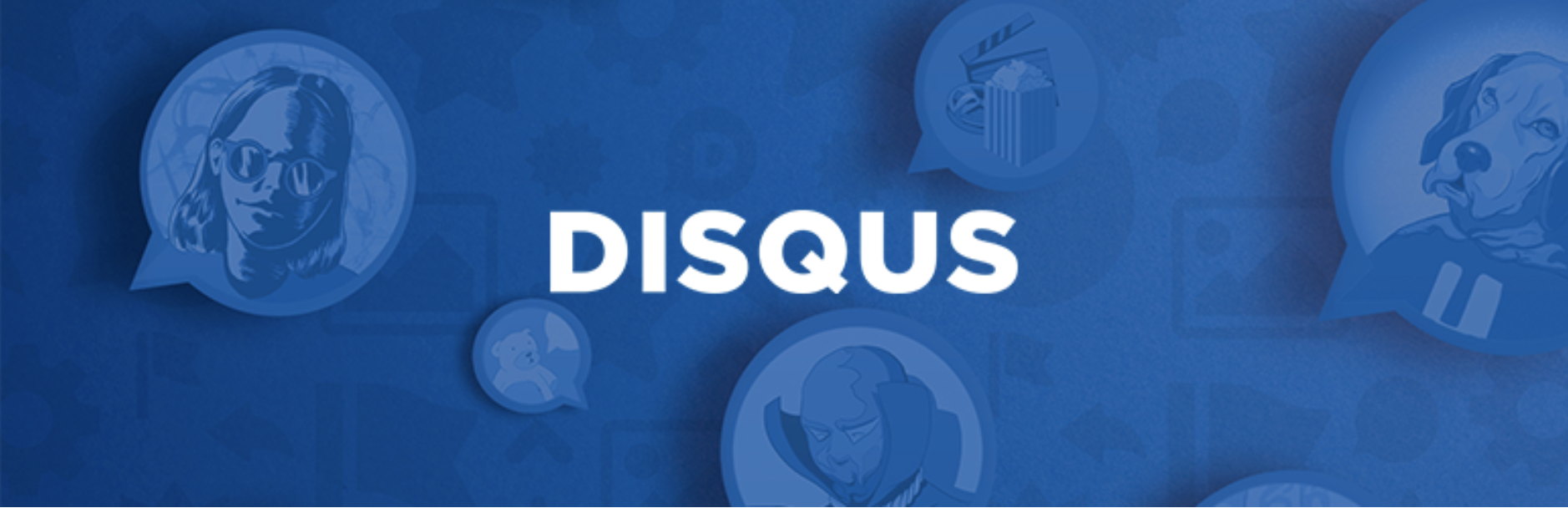
8. Disqus
Disqus 是一個 WordPress 評論插件,它完全取代了原生的 WordPress 評論系統。 它具有評論線程、反應以及用戶在評論中相互提及的能力。 Disqus will also recommend other content on your website to your visitors, and will help your comment section stay on-brand by automatically adapting to your website design.
Key features of Disqus:
- Off-site comment storage, which can help with site speed.
- Monetization options to help you generate revenue.
- Social media login.
- The ability for visitors to react to each other's comments.
- An analytics dashboard for measuring the level of engagement on your site.
- Automatic spam protection.
- Content recommendations for visitors.
Pros of Disqus:
- The plugin offers features to increase engagement, such as mentions, reactions, and content recommendations.
- Readers can comment via social logins or a Disqus account, which is useful if they don't want to create a separate login for your site.
- Commenters can receive notifications about replies to their comments.
- The plugin automatically changes the appearance of your comment section to match your site design.
Cons of Disqus:
- Disqus uses your readers' comments to help build an advertising profile, which they then sell to companies to target ads at your readers.
- By default, Disqus will show ads in your comment section.
- The plugin requires users to register with Disqus if they choose not to log in via social media, creating more friction for your site visitors than the native WordPress comment system.
- Without using an additional plugin, such as Disqus Conditional Load, it can slow down your website.
- While Disqus is still actively developed, the plugin that enables you to use Disqus on your WordPress website hasn't been tested with the three most recent major WordPress versions. This indicates that the developer may not be maintaining it.
Ease of use:
Some of the advanced features of Disqus require you to log in to Disqus.com. This means that the plugin is not as easy to use as others, since you can't manage all features from within your WordPress dashboard.
價錢
There's an ad-supported, free version of Disqus with basic features. Disqus Plus starts at $11 a month.
Frequently asked questions about WordPress comments
Can you add comments to posts?
Yes. Comments are enabled by default for posts within WordPress. Your visitors will find a comment section at the end of each post, which contains a form for them to submit their comments.
You can leave your own comment on a post by going to the post on your website and scrolling down to the comment section. If you're not logged in, you may be able to leave a comment as a guest if this option is enabled on your site in Settings → Discussion.

If you're already logged in, you can type your comment without entering any other details. If you're logged in as an admin, your comments will be automatically approved and will display in the post's comment section immediately.
Can you add comments to custom post types?
You can add comments to custom post types, but this sometimes requires the use of an additional plugin. The default WordPress comment system may be automatically enabled depending on how the custom post types are set up. If it's not, you can use a plugin such as Custom Post Type UI to enable comments.
Some comment plugins, including wpDiscuz, also allow you to enable comments for custom post types.
Can you add comments to pages?
As pages and posts are generally used for different purposes, WordPress does not enable comments on pages by default. However, you'll also find discussion settings in the WordPress editor when editing pages, meaning you can enable comments on specific pages of your WordPress website.
In the page editor, scroll down to Discussion and click the caret on the right to reveal the discussion options. Check the box next to Allow comments , then click the Update button at the top of the page. Comments will now be enabled on your page.
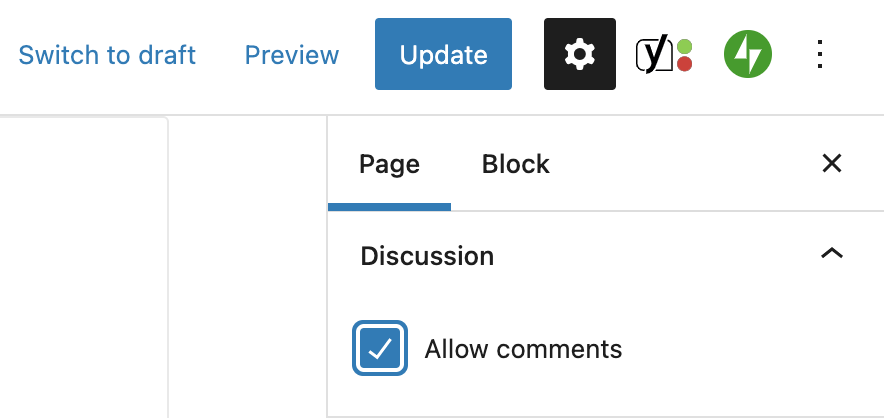
Can you delete WordPress comments in bulk?
You can delete WordPress comments in bulk through several different methods, depending on the number of comments you want to delete.
If you want to delete just a few WordPress comments, you can go to the comment section in your WordPress dashboard and select the checkbox next to the ones you wish to remove.
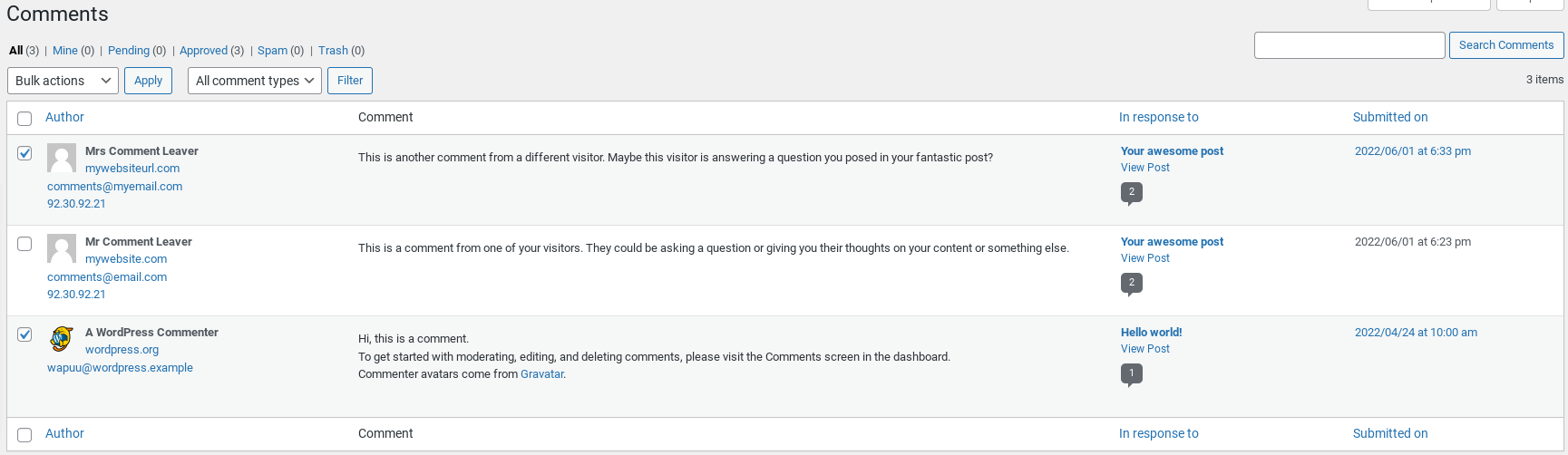
You can then select Move to Trash from the Bulk actions dropdown and click Apply . This will move the selected comments to the trash.
If you have a large number of comments that need to be removed or you would like to remove all comments from your WordPress site, you can achieve this by using a plugin such as Delete All Comments of WordPress. It's important to note that deleting all comments in this way is irreversible, and you should make a backup of your WordPress site before you use the plugin.
Can you move comments from one post to another?
You can move or copy WordPress comments from one post to another using a plugin, such as 'Copy or Move Comments.'
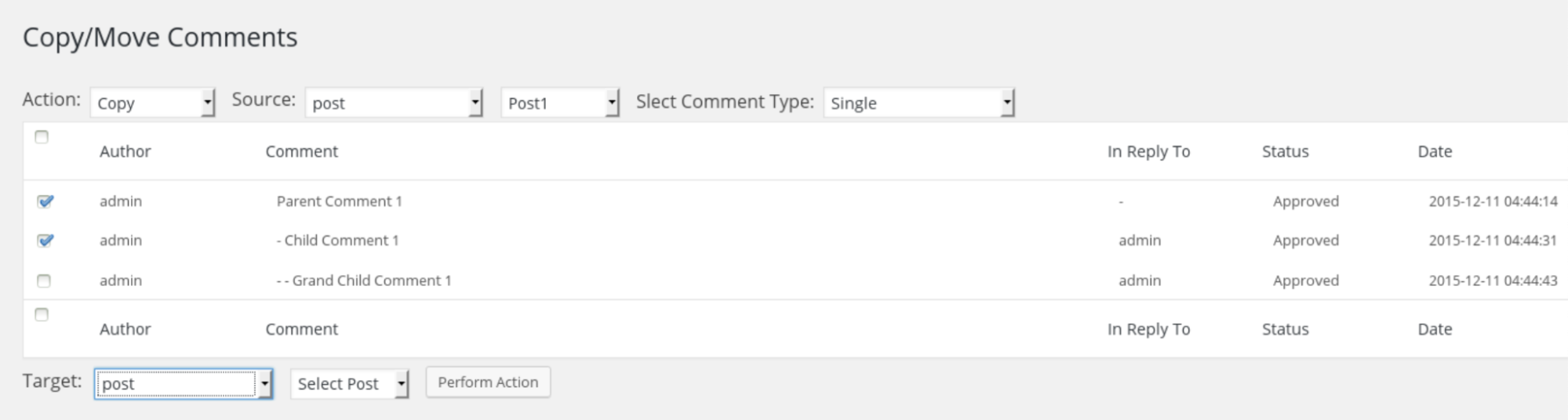
This tool provides a simple, free, and reliable way to copy or move comments from one post to another on your WordPress site. Make sure to back up your site before copying, moving, or deleting any comments in case you encounter problems.
Can comments be used for voting purposes?
You can enable voting in your WordPress comments by using a plugin. Many of the plugins mentioned earlier allow users to vote on other users' comments. For example, Jetpack Comments allows you to enable Facebook-style likes, whereas wpDiscuz and Thrive Comments extend this further by allowing Reddit-style upvoting/downvoting.
評論可以用於帶有星級的評論和推薦嗎?
WooCommerce 等電子商務工具提供評論和星級評分,允許您的訪問者對產品進行評分並留下評論。 其他插件,如網站評論和 WP 客戶評論,為您網站上的任何帖子或頁面提供此功能,包括自定義帖子類型。 Stars Testimonials Pro 和 Strong Testimonials Pro 等高級插件也可用於讓您的訪問者留下推薦信。
